Instagram을 수정하거나 iPhone에서 작동하지 않는 방법
Instagram 문제는 여러 원인으로 인해 발생할 수 있습니다.소프트웨어 업데이트, 낮은 스토리지, 서버 문제 및 기타 버그를 비롯한 여러 가지 이유가 있습니다. 다행스럽게도 이러한 문제는 쉽게 해결할 수 있으며, 많은 사람들이 제대로 작동하지 않는 경우도 있습니다.이 문제는 일부 사람들이 앱을 열지 못해서 열렸거나 열었을 때 충돌하거나 계속로드되지 않습니다. 응용 프로그램 내부의 모든 것. 우리는 솔루션 아래에서 테스트했으며 그 중 대부분은 문제를 확실히 해결할 것입니다.
iPhone에서 작동하지 않는 Instagram을 수정하는 방법
1. 로그 아웃 계정 및 로그인 :
첫 번째 픽스는 Instagram에서 아무 것도로드하지 않으면 로그 아웃하고 다시 로그인하십시오. 다음 단계에 따라이를 수행 할 수 있습니다.

- 1 단계 : 홈 화면에서 Instagram 열기
- 2 단계 : 앱의 프로필 아이콘을 누릅니다.
- 3 단계 : 이제 '톱니 바퀴'아이콘 또는 3 개의 점 아이콘을 탭합니다.
- 4 단계 : 아래로 스크롤하여 '로그 아웃'을 탭하고 선택을 확인하십시오.
- 5 단계 : Instagram 앱 다시 열기
- 6 단계 : 자격 증명으로 로그인
2. Instagram 업데이트 확인 :
Instagram을 해결할 수있는 주요한 문제 중 하나작동 문제는 앱을 최신 버전으로 업데이트하는 것입니다. 새로운 업데이트는 알려진 버그를 수정하고 성능을 향상시키는 경우가 많으므로 앱을 최신 상태로 유지하는 것이 좋습니다.

- 1 단계 : 홈 화면에서 "App Store"열기
- 2 단계 : 오른쪽 하단의 '업데이트'아이콘을 탭합니다.
- 3 단계 : 업데이트 할 수있는 모든 앱이 목록에 표시되고 옆에있는 '업데이트'버튼을 클릭하고 Instagram을 찾아 '업데이트'를 탭합니다.
3. Wi-Fi를 껐다가 다시 켭니다.
때로는 범인이 당신의 천천히 또는인터넷 연결이 제한되어있어 사람들은 Wi-Fi를 끄고 다시 켜기 만하면 Instagram의 문제를 해결할 수 있다고보고했습니다. 이 수정 프로그램을 시도해보고 문제가 해결되는지 확인할 수도 있습니다.
4. iPhone 소프트웨어 업데이트 :
iPhone 펌웨어를 최신 상태로 유지하는 것이 가장 좋습니다.항상 새로운 기능, 버그 수정 및 성능 향상과 함께 제공되며 호환성 문제를 처리합니다. 간단히 iPhone 소프트웨어를 업데이트 할 수 있습니다.

iPhone에서 "설정"을 연 다음 탐색하십시오"일반". "업데이트 확인"을 찾아서 누릅니다. 사용 가능한 업데이트가 화면에 표시됩니다. "다운로드 및 설치"를 누르면 곧 다운로드가 시작됩니다. 다운로드가 완료되면 곧 업데이트 프로세스가 시작됩니다.
5. 앱을 제거하고 다시 설치하십시오.
- 1 단계 : '홈 화면'으로 이동합니다.
- 2 단계 : Instagram 앱 아이콘을 몇 초 동안 누르고 계십시오.
- 3 단계 : 응용 프로그램 아이콘이 흔들 리기 시작하고 아이콘 상단의 "X"표시를 눌러 응용 프로그램을 삭제하십시오.
- 4 단계 : 이제 ""Appstore로 향합니다.
- 5 단계 : '검색 버튼'을 탭하고 Instagram을 검색하십시오.
- 6 단계 : 목록의 Instagram 아이콘 옆에있는 "Get"버튼을 누릅니다.
6. DFU 모드에서 iPhone 복원 :
DFU 모드에서 iPhone을 복원하면 모두 수정 가능앱 충돌 문제가 있지만 단점은 프로세스에서 데이터가 손실된다는 것입니다. 따라서이 방법으로 들어가기 전에 데이터를 백업했는지 확인하십시오. 아래 지침을주의 깊게 따르십시오.
1 단계 : 슬라이더 화면이 표시 될 때까지 "잠자기 / 깨우기 / 옆면 버튼"을 길게 눌러 iPhone을 끄고 슬라이더를 오른쪽으로 밉니다.
2 단계 : 이제 "Sleep / Power / Side Button"과 "Volume Down"버튼을 정확히 10 초 동안 누르고 계십시오.
3 단계 : iTunes에 연결하라는 메시지가 나타납니다. iPhone을 PC에 연결하고 iTunes를 엽니 다.
4 단계 : iPhone을 선택한 다음 "요약"탭을 선택한 다음 "복원"버튼을 클릭하십시오.
7. 데이터 손실없이 Instagram이 작동하지 않는 문제 수정
DFU 모드 또는 iTunes 복원을 사용하면문제가 있지만 그 유일한 문제는 당신도 당신의 데이터를 잃게된다는 것입니다. Instagram 문제를 해결하고 동시에 데이터를 안전하게 유지할 수있는 방법을 찾고 있다면 Tenorshare ReiBoot를 시도하십시오. ReiBoot는 클릭 한 번으로 모든 종류의 iOS 붙어있는 문제를 해결할 수있는 멋진 도구입니다. Instagram 문제 외에도 거의 모든 종류의 앱 충돌 및 앱 걸린 문제를 수정할 수 있습니다. 사용 방법은 다음과 같습니다.
1 단계 : PC 또는 Mac에 소프트웨어를 다운로드하여 설치하고, 프로그램을 실행하고 iPhone을 컴퓨터에 연결하십시오.
2 단계 : 기기가 검색되면 인터페이스에서 'Fix All iOS Stuck'을 선택하면 새 화면으로 들어갑니다.

3 단계 : 펌웨어를 설치하려면 "지금 수정"을 클릭하십시오. 지침에 따라 펌웨어를 컴퓨터에 다운로드하십시오.

4 단계 : 프로세스가 완료되면 '복구 시작'을 클릭하여 모든 앱 문제를 완전히 해결합니다.
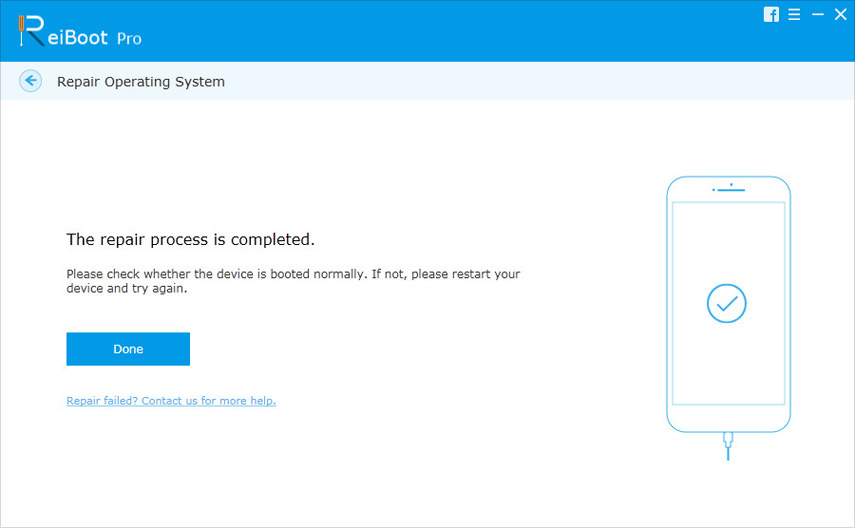
8. 앱 개발자에게 문의하십시오.

App Store를 열고 "Instagram"앱을 찾습니다. 앱 아이콘을 탭하고 "평점 및 리뷰"섹션에서 "앱 지원"을 선택한 다음 Apple ID로 App Store에 로그인했는지 확인하십시오.
이것들은 사용하면서 직면 할 수있는 몇 가지 문제였습니다.Instagram에서 사람들은 정기적으로 사용하는 응용 프로그램이 명백한 이유없이 올바르게 열거 나로드되지 않으면 좌절 할 수 있습니다.이 가이드에서는 Instagram 관련 문제를 해결할 수있는 방법에 대한 몇 가지 해결책을 다뤘습니다. 모든 것이 실패하면 iPhone 또는 공장 초기화를 복원 할 수있는 옵션이 있지만 슬프게도 개인 데이터도 삭제됩니다. 데이터 손실을 방지하고 모든 종류의 iOS 중단 문제를 해결하기 위해 Tenorshare ReiBoot .









